新用户指南
注意事项与免责声明
EAUploader作为开源软件(OSS)开发和提供。它不是一个产品。 Project EAUploader(uslog.tech)不对使用EAUploader可能造成的任何损害承担任何责任。
Unity存在各种bug。有时可能会发生意外的、无法解决的bug或崩溃。在最坏的情况下,项目可能无法启动(项目可能会损坏)。 请确保备份您的项目。 此外,请将头像数据等重要数据保存在项目外部。
安装内容说明
要安装的软件
・Unity Hub
- 管理Unity的软件。 (由于Unity有多个版本,每个版本都作为独立的软件运行,因此Unity Hub是管理和认证Unity许可证的软件。)
・Unity Editor
- Unity的主体。但在本指南中,将使用以下Creator Companion自动安装。
・Creator Companion
- VRChat分发的Unity项目管理软件。 通常被称为VCC。
要安装的包(在Unity中安装的额外功能和工具)
・VRCSDK
- VRChat分发的用于创建、编辑和上传头像和世界的包。它会自动添加到用VCC创建的项目中。
・EAUploader
- EAUploader的主体。它在Unity内运行。
EAUploader中的操作会对Unity进行更改。Unity为了保持常规工作状态,不会在退出时保存更改。 通过EAUploader上传头像使用了VRCSDK的功能,与使用VRCSDK上传相同。
遇到问题时
- 请加入官方EAUploader Discord服务器。 ▷ https://discord.gg/yYFru7brra
- 如果URL不可用,请检查官方网站。 ▷ https://eauploader.uslog.tech
- 请向各自的发行方寻求支持。
- 如果没有支持,请在X等平台寻求帮助。
安装方法
下载Unity Hub
从以下链接下载Unity Hub: https://unity.com/ja/download
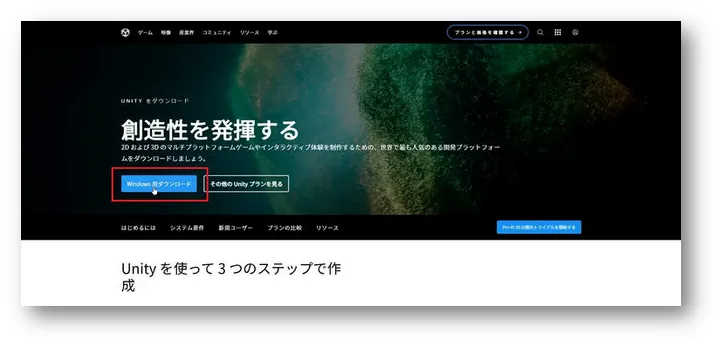
启动Unity Hub
运行下载的文件UnityHubSetup.exe。 启动后,系统会要求您登录。

如果您是第一次使用,请点击登录按钮下方的Create account。
完成登录
按照屏幕指示创建账户并登录。
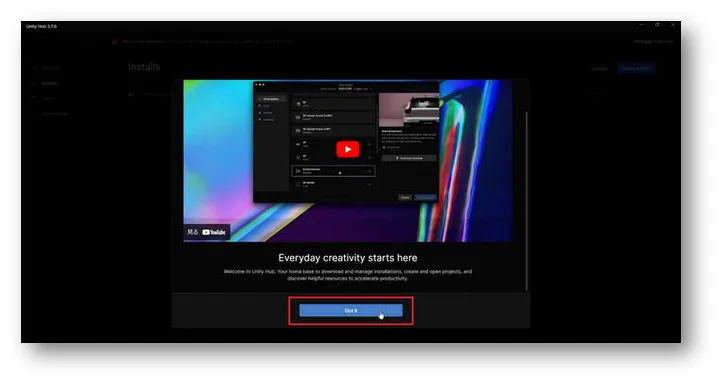
登录完成后,点击Got it继续。
注意:显示可能因Unity Hub的版本而异
跳过安装Unity Editor
您将被带到Unity Editor的安装屏幕。
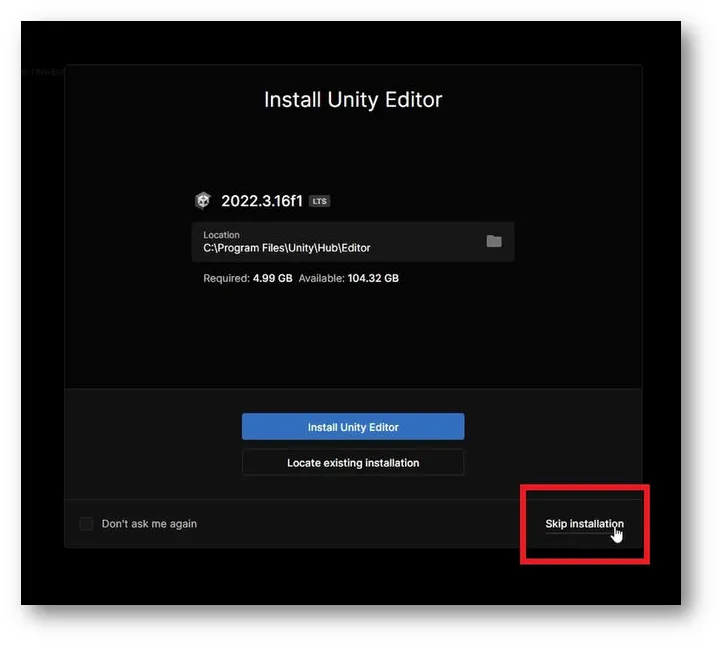
点击Skip installation跳过此步骤。 稍后将通过VCC进行安装。
许可证认证
您将返回到Unity Hub的常规屏幕。屏幕上会出现要求认证许可证的消息。
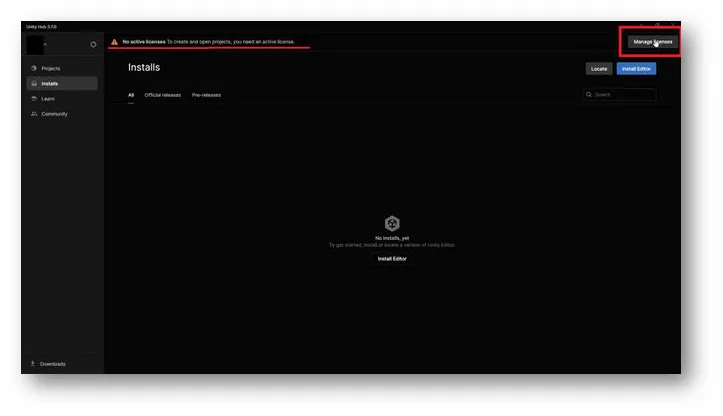
从右上角的按钮进入许可证认证屏幕。
添加许可证
您将进入许可证管理屏幕。确保没有显示任何许可证。
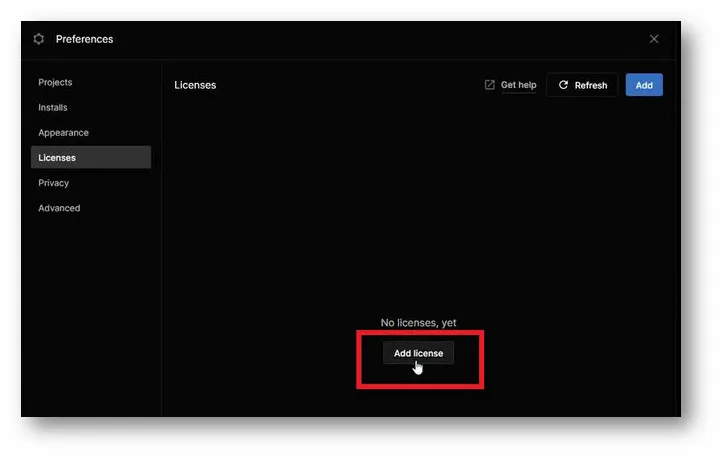
点击Add license按钮。
使用个人许可证(免费)进行认证。
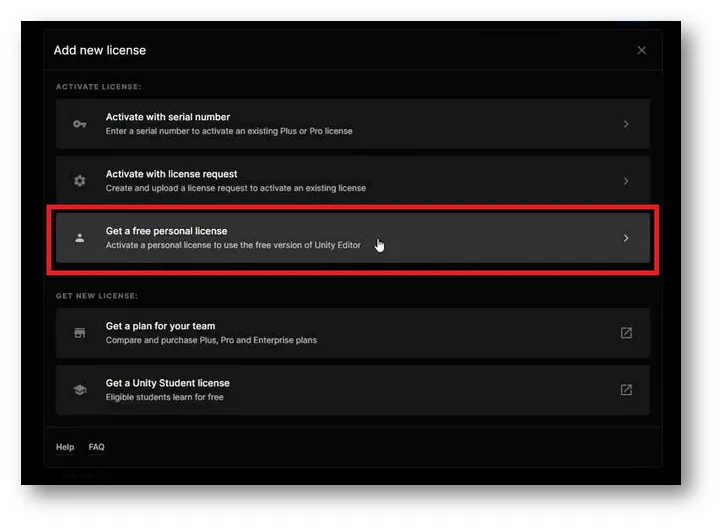
点击Get a free personal license按钮。此许可证允许您使用Unity的所有常规功能。 许可证将激活您的Unity账户。
只要进行了许可证认证,即可使用其他认证方法。
同意并获取许可证。
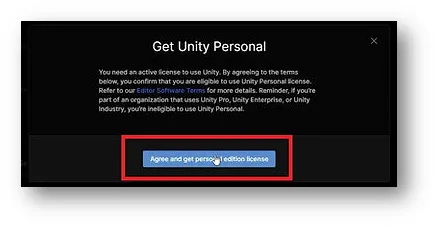
这是对Unity的同意。请检查内容并同意。
添加许可证后,您在Unity Hub中的操作就完成了。
安装Creator Companion
从以下URL下载VRChat分发的项目管理软件: https://vrchat.com/home/download
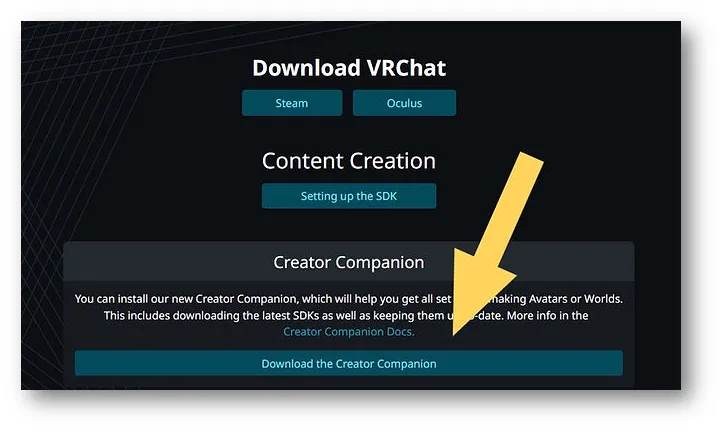
注意下载按钮有几个。点击Download the Creator Companion下载。
这个软件通常被称为VCC。
运行下载的文件并继续安装。
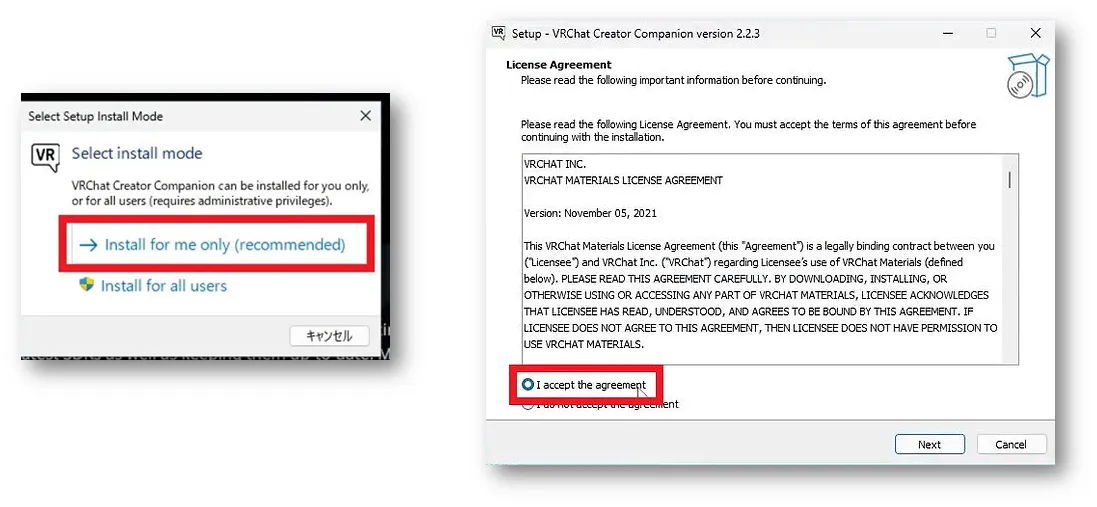
启动VCC
安装完成后,启动软件。指导将开始。
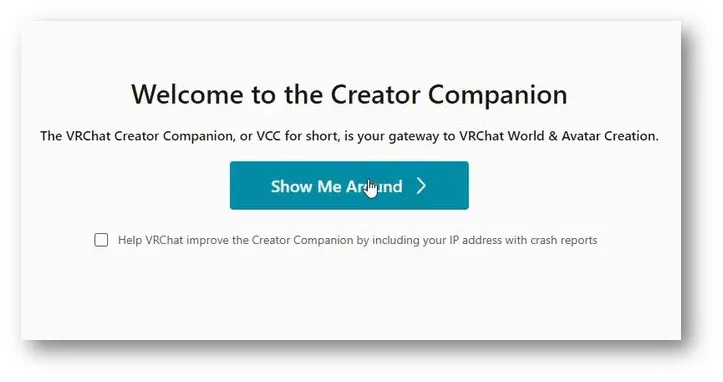
点击Show Me Around开始教程。
继续,您将转到以下屏幕。
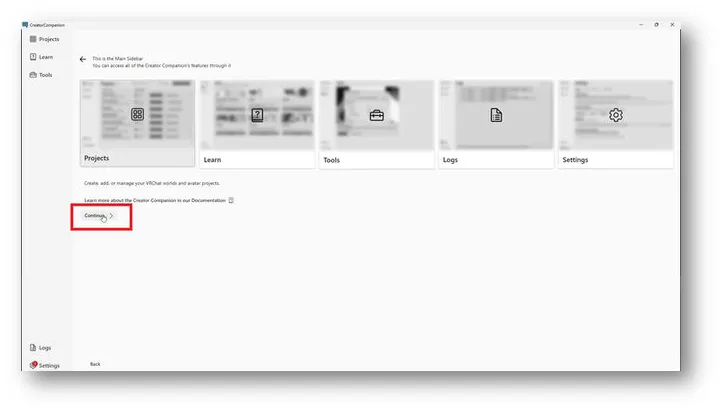
点击Continue继续。
安装Unity Editor
短暂的加载时间后,将出现未找到Unity Editor的日志。
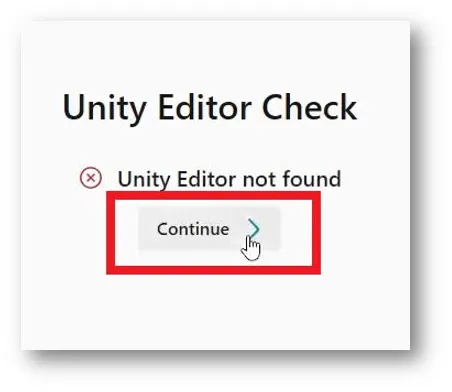
点击Continue继续。
将引导您安装Unity。
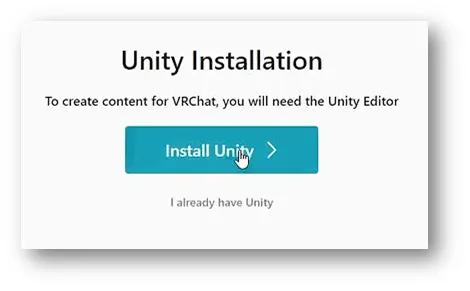
点击Install Unity继续。
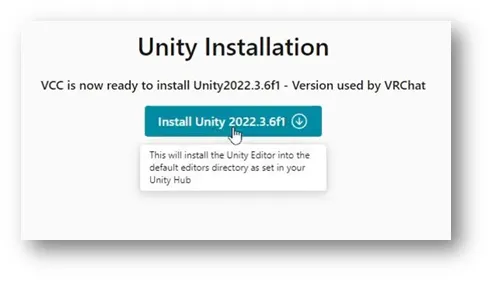
您将看到官方推荐的最新版本Unity的安装屏幕。点击Install按钮继续安装。
注意:安装Unity可能需要一些时间
Unity安装完成
安装完成后,屏幕将转换。
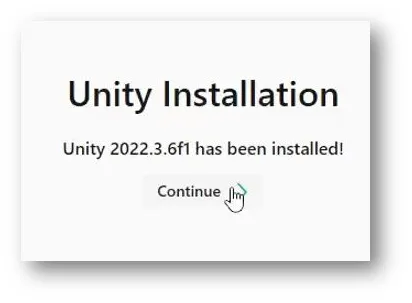
点击Continue继续。
Unity设置完成
您已完成Unity和VCC的设置。
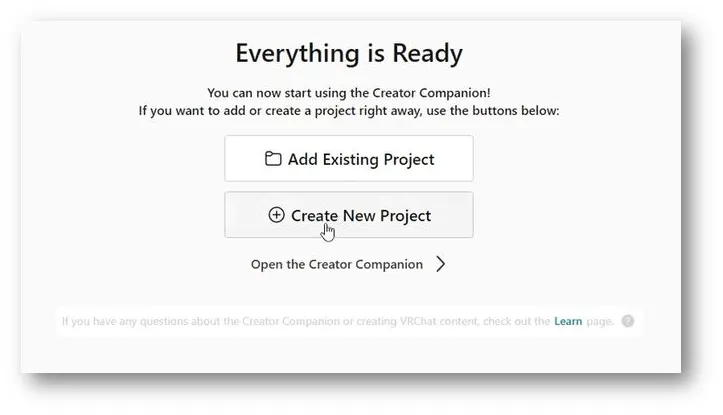
接下来,选择Create New Project创建新项目。
创建项目
项目大致分为四种类型。 头像和世界的项目分别有Unity2019和2022的两种类型,共四种。
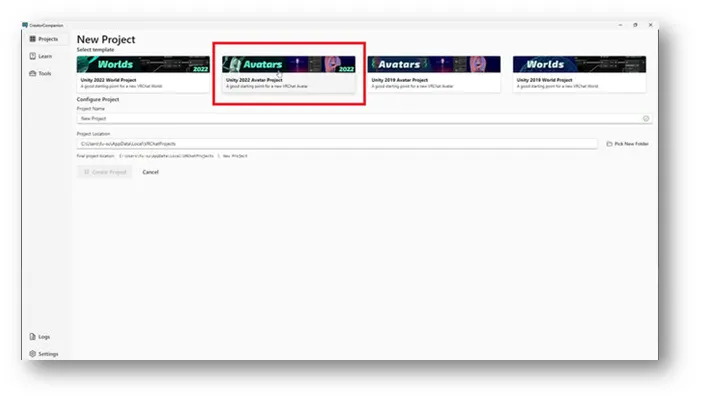
请选择Unity 2022 Avatar Project。为项目起一个合适的名字。 但是不要使用全角字符。这可能会在上传时导致问题。只使用英文字母、数字和符号。
输入后选择Create Project继续。
添加EAUploader(在VCC中添加EAUploader)
您将进入项目管理屏幕。VCC包可以在此添加、更新或删除。
要将EAUploader添加到VCC,请点击这里。
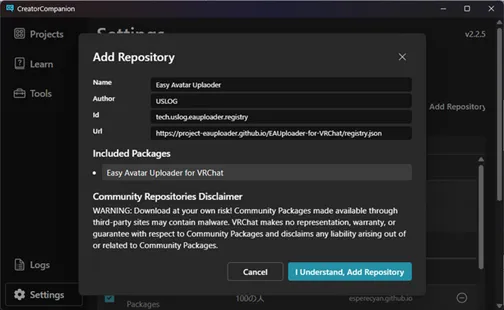
VCC将自动显示弹出窗口。 点击I Understand, Add Repository将EAUploader添加到VCC。
在Manage Packages中找到Easy Avatar Uploader for EAUploader,点击⊕按钮添加。
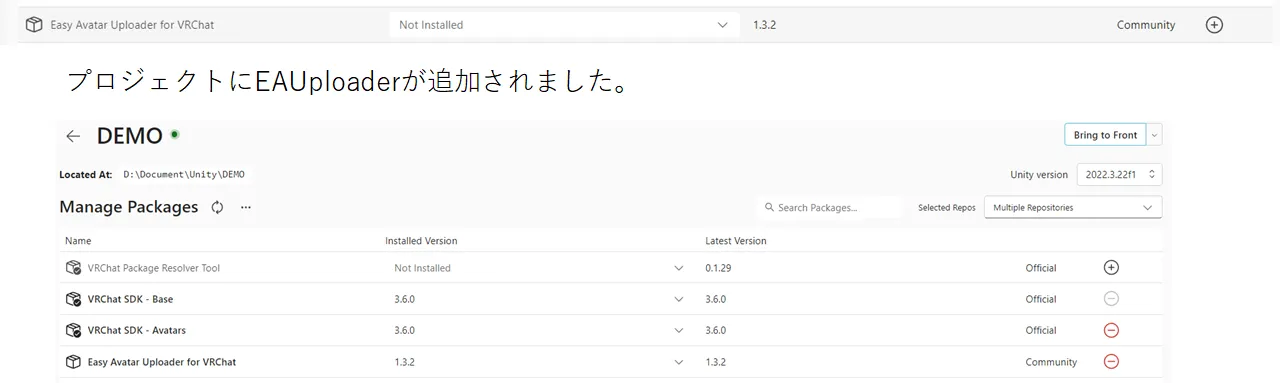
启动项目
从右上角的Open Project启动。
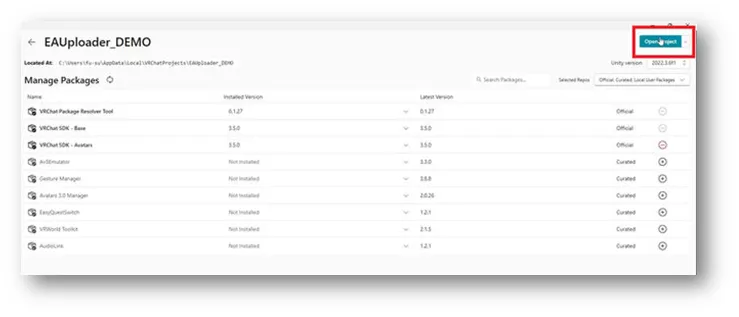
安装和启动完成
您现在已准备好上传头像。
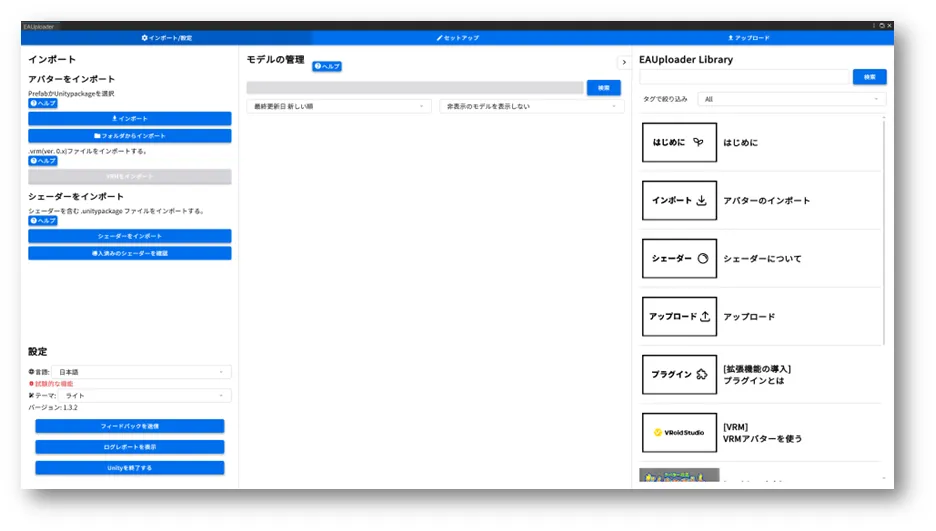
如果您想使用VRM头像,请参考单独的指南“使用VRM”。
在项目中,您可以关闭EAUploader并作为常规Unity编辑器修改头像。
左下角是退出按钮。要关闭EAUploader,请点击右上角的✕。
工具使用方法
工具内指南
EAUploader内有一个指南。
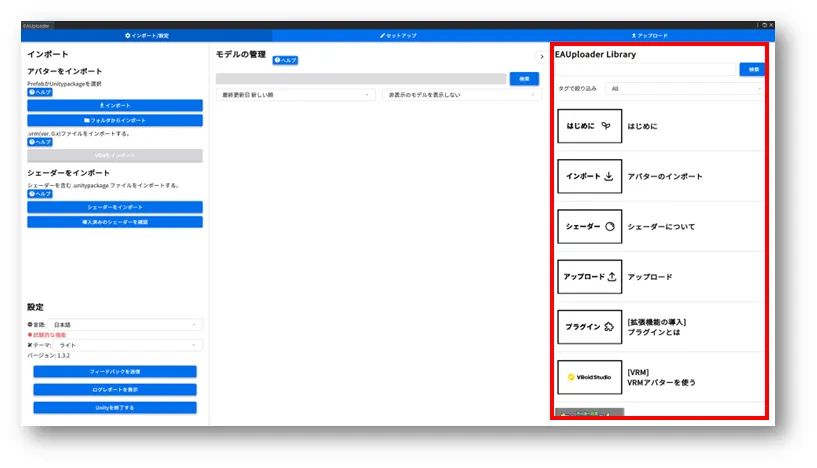
有关工具、着色器、插件、上传等的说明,请阅读工具内指南。
备份方法
在VCC项目列表中,点击您想备份的项目最右边的…。

备份位置可以在VCC左下角的Settings中的Backups下确认。您也可以在此更改。
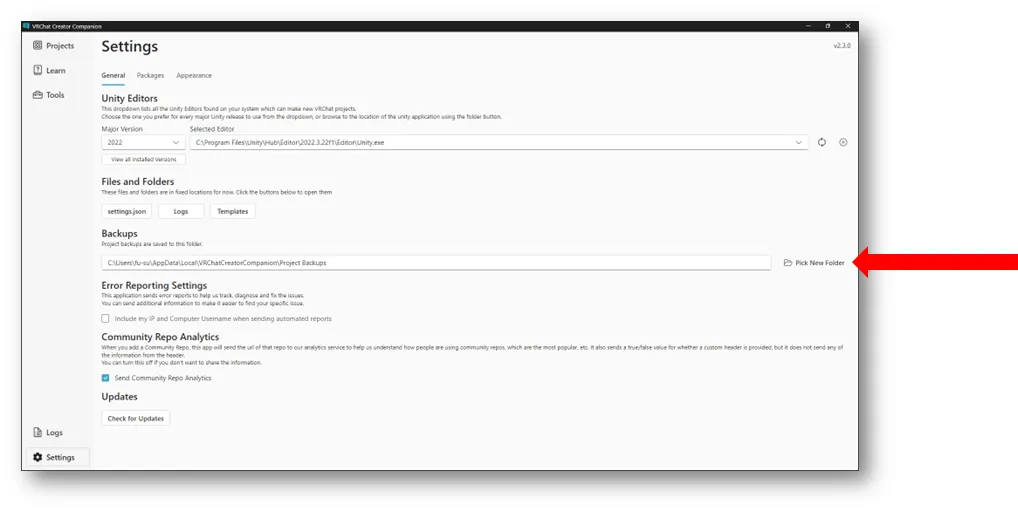
信息
官方社区
请加入官方EAUploader Discord服务器。 我们会公布更新和最新项目信息。
您也可以向EAUploader提供反馈和建议。
请加入我们。 https://discord.gg/yYFru7brra

官方VRChat小组
我们在VRChat上举办活动。 此外,请在介绍EAUploader或作为参考链接时加入我们。
开发者及支持创作者招募
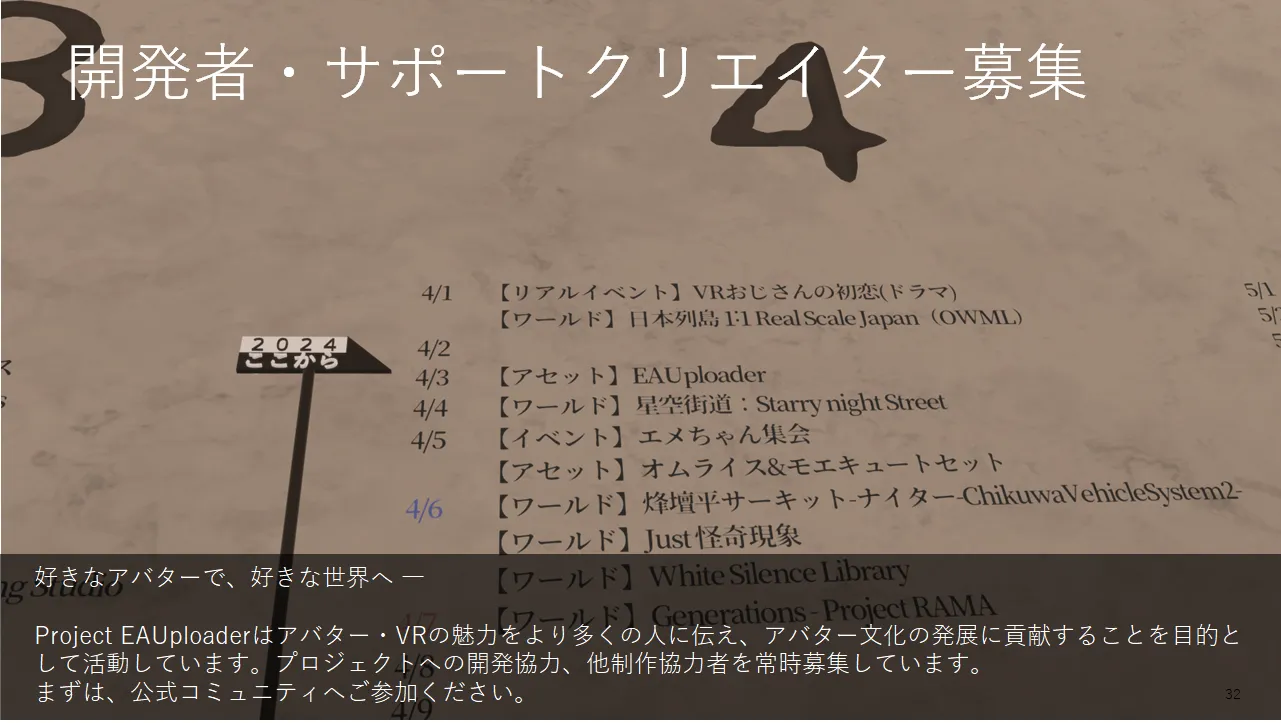
遇到问题时
- 请加入官方EAUploader Discord服务器。 ▷ https://discord.gg/yYFru7brra
- 如果URL不可用,请检查官方网站。 ▷ https://eauploader.uslog.tech
- 请向各自的发行方寻求支持。
- 如果没有支持,请在X等平台寻求帮助。
联系我们
无论个人还是公司,如果您需要联系Project EAUploader或运营实体USLOG,请使用以下链接。
新用户指南 v1.1
2024年7月25日
USLOG (uslog.tech)
Project EAUploader